Sony HDR-UX5E: Установка документа
Установка документа: Sony HDR-UX5E
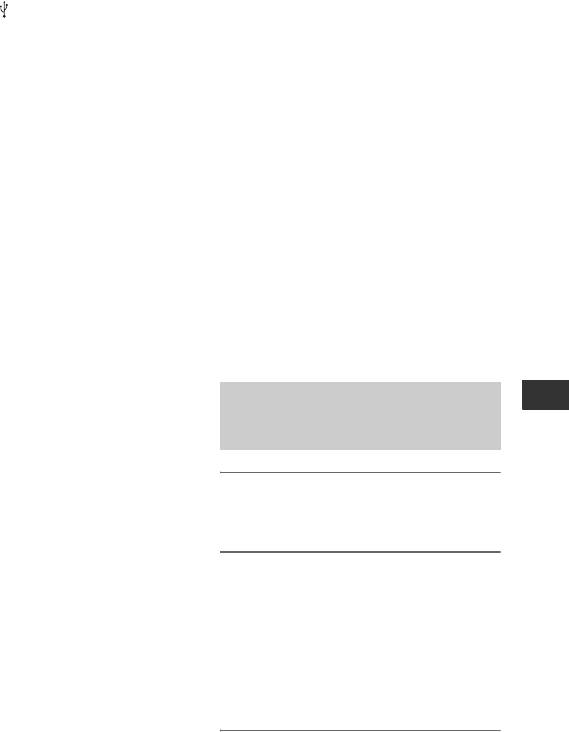
Установка
документа
CPU: MMX Pentium 200 MГц или выше
“Руководство по
Прочее: порт USB (поставляется в
качестве стандартного устройства)
началу работы” и
b Примечания
программного
• Нормальная работа не гарантируется для
обеспечения
всех рекомендованных компьютерных
сред.
Перед подключением
Например, другие открытые приложения
или те, которые выполняются в фоновом
видеокамеры к компьютеру нужно
режиме, могут ограничивать
установить “Руководство по началу
производительность устройства.
работы” и программное обеспечение
• Даже в стабильно работающей
на компьютер Windows. Установка
компьютерной среде некоторые кадры
требуется только при первом
фильма с качеством изображения
использовании.
HD (высокой четкости) могут быть
Устанавливаемое содержимое и
пропущены, что может привести к
процедуры могут различаться в
прерывистости воспроизведения. Однако
зависимости от ОС.
это не относится к импортированным
изображениям и изображениям на дисках,
z Советы
созданных позднее.
• См. страницу 98 при использовании
z Советы
компьютера Macintosh.
• Если компьютер оснащен слотом для
карт памяти Memory Stick, установите
Установка документа
карту памяти “Memory Stick Duo” на
Использование компьютера
которую записаны неподвижные
“Руководство по началу
изображения, в адаптер для карт памяти
работы”
Memory Stick Duo (приобретается
дополнительно), затем вставьте его в
слот для карт памяти Memory Stick
1 Убедитесь, что видеокамера не
компьютера для копирования
неподвижных изображений на
подключена к компьютеру.
компьютер.
• При использовании карты памяти
“Memory Stick PRO Duo”, которая не
2 Включите компьютер.
поддерживается компьютером,
подключите видеокамеру с помощью
b Примечания
кабеля USB вместо использования слота
для карт памяти Memory Stick
• Для выполнения установки войдите в
компьютера.
систему с правами администратора.
• Перед установкой программного
обеспечения закройте все работающие на
компьютере приложения.
3 Установите прилагаемый диск
CD-ROM в дисковод
компьютера.
Откроется экран установки.
Продолжение ,
95
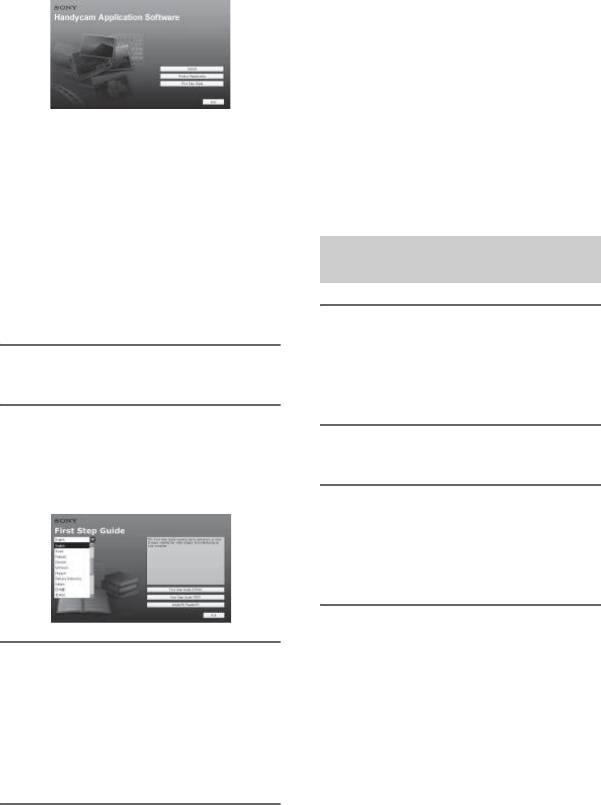
Установка документа “Руководство по началу работы” и
программного обеспечения (продолжение)
Установка документа
Руководство по началу
работы в формате PDF
В пункте 6, выберите
[FirstStepGuide(PDF)].
Если экран не отображается
Установка программы “Adobe
Reader” для отображения
1 Нажмите кнопку [Start], затем
выберите [My Computer] (в
файлов в формате PDF
Windows 2000 дважды щелкните
В пункте 6, выберите [Adobe(R)
[My Computer]).
Reader(R)].
2 Дважды щелкните
[SONYPICTUTIL (E:)] (CD-
ROM) (дисковод).*
Установка программного
обеспечения
* Имена дисков (например, (E:))
могут отличаться в зависимости
от компьютера.
1 Выполните пункты с 1 по 3 в
разделе “Установка документа
4 Щелкните [FirstStepGuide].
“Руководство по началу
работы”” (стр. 95).
5 Выберите в раскрывающемся
меню желаемый язык и
2 Щелкните [Install].
название модели
видеокамеры.
3 Выберите язык для
приложения, которое нужно
установить, затем нажмите
[Next].
4 Выберите область и страну/
регион проживания, затем
6 Щелкните
нажмите [Next].
[FirstStepGuide(HTML)].
Устанавливаемое программное
Начнется установка.
обеспечение будет
конфигурировано по стране/
Когда отобразится сообщение
региону.
[Save is complete], нажмите [OK]
для завершения установки.
96
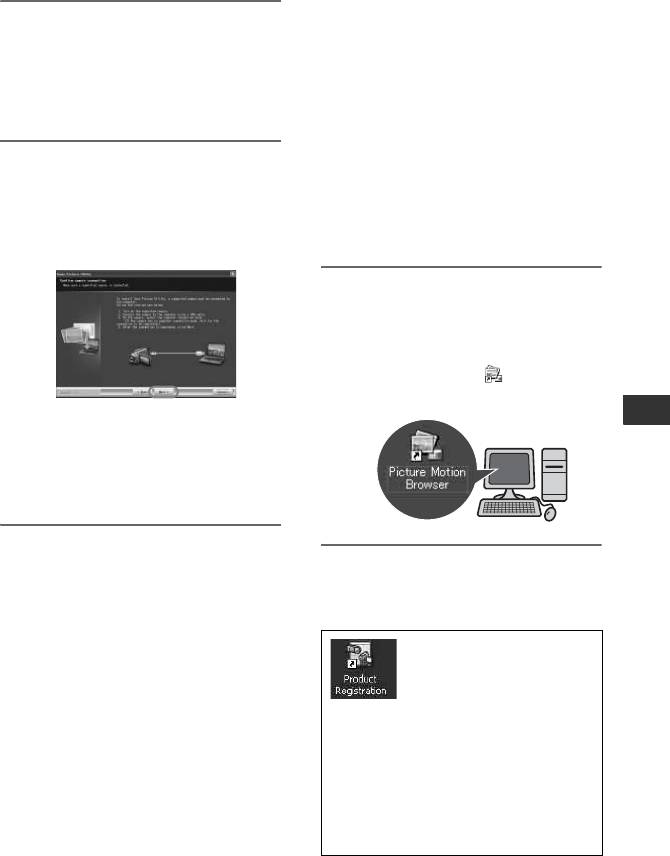
Windows Media Format 9 Series
5 Прочитайте [License
Runtime (только Windows 2000) -
Agreement], выберите [I accept
программное обеспечение,
необходимое для создания дисков
the terms of the license
DVD
agreement], если согласны, и
нажмите[Next].
Microsoft .NET Framework 1.1-
программное обеспечение,
необходимое для создания дисков в
формате AVCHD
6 Подключите видеокамеру к
Microsoft DirectX 9.0c -
компьютеру с помощью кабеля
программное обеспечение,
USB, затем нажмите [Next] на
необходимое для работы с
экране подтверждения
фильмами
подключения.
8 После перезагрузки
компьютера извлеките жиск
CD-ROM из дисковода.
На рабочем столе появятся
значки, например [ ] (Picture
Motion Browser).
Сейчас компьютер перезагружать
Использование компьютера
не нужно, даже если на экране
отображается соответствующее
сообщение. Перезагрузите его
после завершения установки.
7 Установите программное
обеспечение, следуя
z Советы
инструкциям с экрана.
• Описание отсоединения кабеля USB см. в
Если нужно, перезагрузите
“Руководстве по началу работы”.
компьютер после завершения
После установки
установки.
программного
Может появиться один из
обеспечения на рабочем
следующих экранов установки в
столе появится значок
зависимости от компьютерной
веб-страницы
среды. В таком случае, установите
регистрации клиентов.
программное обеспечение, следуя
инструкциям с экрана.
• Зарегистрировавшись на этой веб-
Sonic UDF Reader - программное
странице, вы получите безопасную
обеспечение, необходимое для
и полезную техническую
распознавания дисков формата
поддержку.
AVCHD
http://www.sony.net/registration/di/
97
Оглавление
- Прочтите перед работой с видеокамерой
- Содержание
- Примеры и решения по теме
- Пункт 1: проверка прилагаемых деталей
- Пункт 2: зарядка батарейного блока
- Пункт 3: включение питания и настройка
- Пункт 4: регулировка видеокамеры для вашего удобства
- Пункт 5: вставка диска или “Memory Stick Duo”
- Простая запись/воспроизведение (Easy Handycam)
- Запись изображений
- Просмотр изображений
- Воспроизведение изображения на экране телевизора
- Категория Удаление (ДРУГИЕ) изображений
- Разделение
- Создание списка воспроизведения
- Перезапись на видеомагнитофон или записывающие устройства DVD/HDD
- Печать записанных изображений (PictBridge-
- Категория Обеспечение (УПР.ДИСК/ПАМ) возможности воспроизведения
- Воспроизведение диска на других устройствах
- Поиск Удаление всех сцен соответствующего на диске диска - ВЫБОР (Форматирование) ДИСКА
- Запись дополнительных сцен по завершении закрытия сессий диска
- Для чего можно использовать категорию (НАСТРОЙКИ) в HOME MENU
- НАСТР.ФИЛЬМА
- НАСТ.ФОТО КАМ.
- НАСТ.ПРОСМ.ИЗ.
- НАСТ.ЗВУК/ИЗОБ
- НАСТ.ВЫВОДА
- НАСТ.ЧАС/ ЯЗ.
- ОБЩИЕ НАСТР.
- Включение функций с помощью OPTION MENU
- Сведения об элементах OPTION MENU
- Использование компьютера Windows
- Установка документа
- Просмотр Использование “Руководства по компьютера началу работы” Macintosh
- Поиск и устранение неисправностей
- Предупреждающие индикаторы и сообщения
- Использование видеокамеры за границей
- Меры предосторожности и уход
- Технические характеристики
- Идентификация частей и элементов управления
- Индикаторы, отображаемые во время записи/воспроизведения
- Глоссарий
- Указатель


